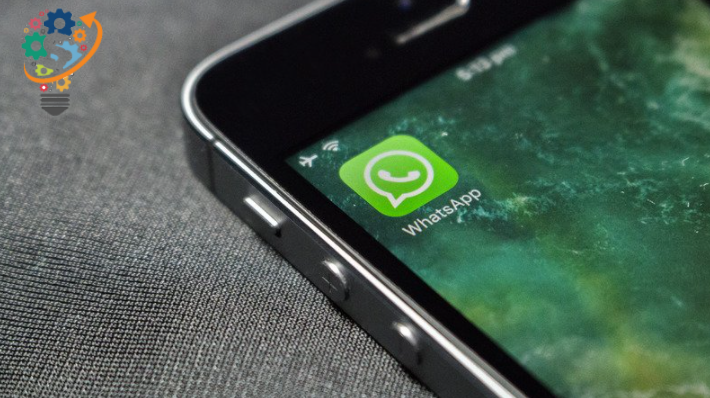Ինչպես ակտիվացնել մութ ռեժիմը WhatsApp-ում Android-ի և PC-ի համար
WhatsApp-ը Android-ի և iOS-ի համար թողարկել է մութ ռեժիմ դեռ մարտին։ Բայց նրանք արդեն որոշ ժամանակ է՝ չեն տրամադրում WhatsApp վեբի թարմացումը։ Շատ մարդիկ սկսել են տարօրինակ հնարքներ օգտագործել WhatsApp վեբում մութ ռեժիմ ստանալու համար, օրինակ՝ բրաուզերի վրա սկանավորման ռեժիմում տարրերը փոխելը: Chrome. Բայց դա հարթ փորձ չէ, քանի որ ամեն անգամ թարմացնելիս մութ ռեժիմը կվերադառնա նորմալ: Այսպիսով, դուք պետք է ամեն անգամ կրկնեք գործընթացը:
Ինչևէ, WhatsApp-ը նոր է սկսել պաշտոնապես գործարկել մութ ռեժիմը համացանցի համար: Ահա թե ինչպես կարող եք միացնել այն:
Ինչպես միացնել մութ ռեժիմը WhatsApp-ում համակարգչի համար
Մութ ռեժիմը միացնելու համար բացեք WhatsApp վեբ հավելվածը և ձեր հեռախոսով սկանավորեք QR կոդի սկաները: Դուք կարող եք դա անել՝ ձեր հեռախոսի WhatsApp-ի երեք կետանոց մենյուում ընտրելով WhatsApp Web տարբերակը:
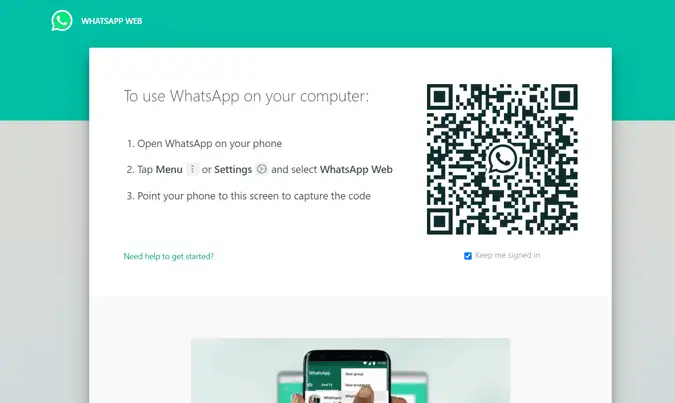
Մուտք գործելուց հետո բացեք WhatsApp-ի երեք կետանոց ընտրացանկը համացանցում և ընտրեք «Կարգավորումներ» ընտրանքները:
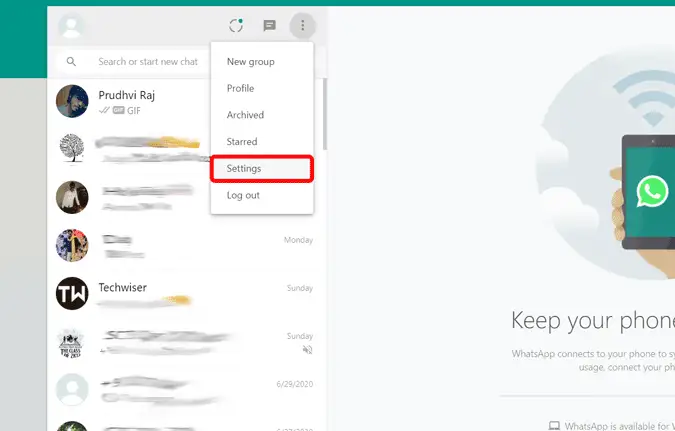
Սեղմեք Թեմայի վրա և կարող եք տեսնել մի թռուցիկ, որը խնդրում է ձեզ ընտրել թեմա: Պարզապես ընտրեք Dark տարբերակը և սեղմեք OK:
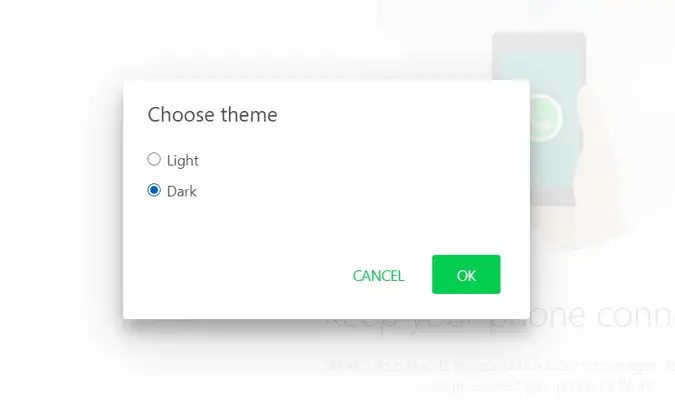
Այստեղ դուք կարող եք հասնել Wii-իب WhatsApp-ը մութ ռեժիմում. Այնուամենայնիվ, այն ամբողջովին մութ չէ, չնայած դուք iOS-ում եք, ավելի շուտ մուգ մոխրագույնի և բաց սպիտակի խառնուրդ է, որը նման է Android-ում ստացվածին: Այս տարբերակը թույլ կտա միայն մութ ռեժիմն այդ համակարգի համար: Եթե ցանկանում եք օգտագործել այլ համակարգ կամ բրաուզեր, ապա պետք է այն կրկին ձեռքով ակտիվացնեք: Այս տարբերակը աշխատում է ֆայլերի հետ, նույնիսկ եթե դուք օգտագործում եք այնպիսի հավելվածներ, ինչպիսիք են Station, Franz, քանի որ նրանք բացում են միայն WhatsApp-ի վեբ տարբերակը իրենց հավելվածում:
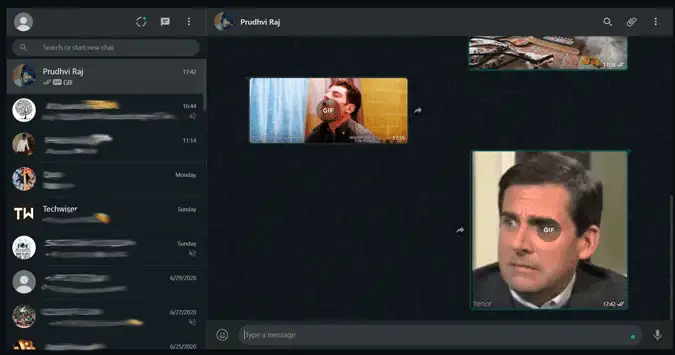
Այն դեպքում, եթե դա ձեզ մոտ չաշխատի, պարզապես սպասեք մի քանի ժամ, և կարգավորումներում կտեսնեք տարբերակը: Եթե որևէ խնդիր ունեք, տեղեկացրեք մեզ ստորև ներկայացված մեկնաբանություններում:
Ակտիվացրեք մութ ռեժիմը WhatsApp-ի համար Android-ում
WhatsApp-ի մութ ռեժիմն առաջին անգամ նկատվել է Android-ում, և թեև մի քանի բետա փորձարկողներ օգտագործում են այս հնարավորությունը վաղուց, այսօր WhatsApp-ը վերջապես թողարկեց մութ ռեժիմը բոլոր Android և iOS օգտատերերի համար: Եթե ձեր շունչը պահում եք մութ ռեժիմով, ահա թե ինչպես միացնել Dark Mode-ը Android-ում: Եկեք սկսենք «Ինչպես ակտիվացնել գիշերային ռեժիմը WhatsApp-ում Android-ի և համակարգչի համար»
Եթե դուք փնտրում եք Միացնել մութ ռեժիմը iOS-ում, Կարող եք միացնել այն՝ հետևելով այստեղի քայլերին:
Ակտիվացրեք մութ ռեժիմը Android-ում
WhatsApp Android-ի մութ ռեժիմը գործարկվել է ամենավերջին թարմացումով, ավելի ճիշտ՝ 2.20.64, և հասանելի է Android 9 և ավելի բարձր օպերացիոն համակարգով աշխատող բոլոր սարքերի համար: Պարզապես արա Թարմացրեք WhatsApp-ը Play Store-ից Եվ դուք պետք է սկսեք տեսնել այդ տարբերակը կարգավորումներում: Այնուամենայնիվ, եթե դեռ չեք ստացել թարմացումը, պարզապես սպասեք մի քանի ժամ, քանի որ այն կարող է որոշ ժամանակ պահանջել Play Store-ում հայտնվելու համար: Թարմացվելուց հետո բացեք հավելվածը, Եվ սեղմեք քյաբաբի մենյուի կոճակը (⋮) վերին աջ անկյունում, և ընտրեք Կարգավորումներ:
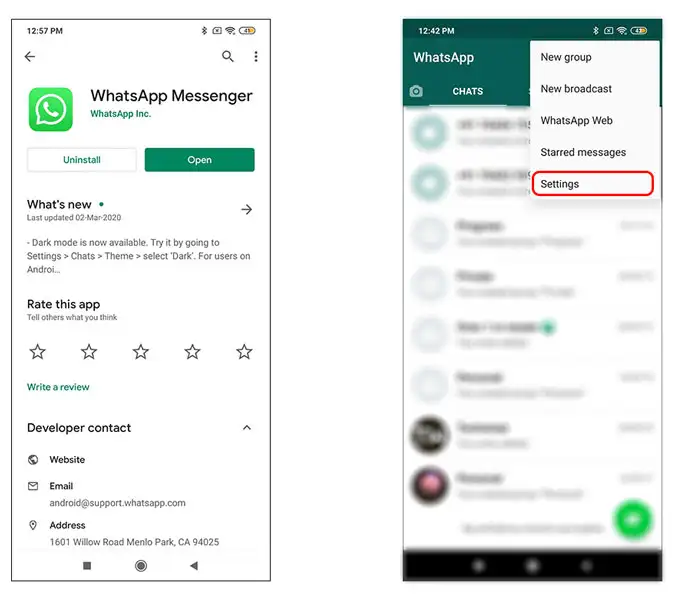
Զրույցների կարգավորումների ներքո դուք կգտնեք նոր տարբերակ, որը կոչվում է Թեմա: տալիս է քեզ Սեղմեք հատկանիշը Մուգ ռեժիմի և թեթև ռեժիմի միջև ընտրության տարբերակներ: Ահա, ահա այն ամենը, ինչ դուք պետք է անեք ձեր Android սմարթֆոնի մութ ռեժիմը միացնելու համար: Այնուամենայնիվ, եթե ունեք Android 10, դուք հնարավորություն կստանաք այն մշտապես դնել մեկ թեմայի վրա կամ ենթարկվել ձեր համակարգի կարգավորումներին: Ինչպես միացնել WhatsApp-ի գիշերային ռեժիմը Android-ի և համակարգչի համար:
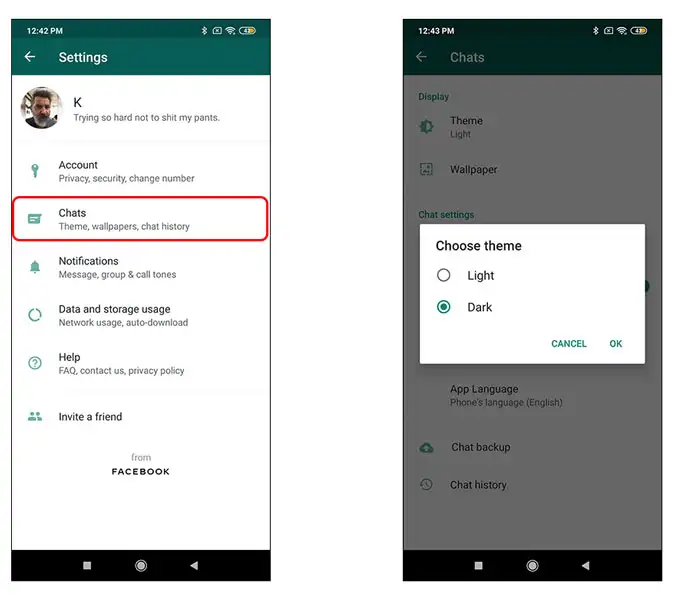
Dark Mode-ն ավելի նուրբ է բետա տարբերակի համեմատ և լավ տեսք ունի մթության մեջ: Այնուամենայնիվ, դա իրական մուգ ռեժիմ չէ, այլ մուգ մոխրագույնի և բաց սպիտակի խառնուրդ՝ աչքերի լարվածությունը կանխելու համար: Այնուամենայնիվ, iOS-ում գույնը հիմնականում սև է:
Ինձ դուր է գալիս այն փաստը, որ դուք կարող եք դա միացնել հենց WhatsApp-ից:
Այնուամենայնիվ, եթե ձեր Android սմարթֆոնն ունի ամբողջ համակարգի մուգ ռեժիմ (օրինակ՝ Samsun One UI), կարող եք նաև համաժամեցնել այն ձեր սմարթֆոնի համակարգի թեմայի հետ: Տարբերակը կհայտնվի որպես «համակարգի լռելյայն» Ընտրելով սա, ավտոմատ կերպով կմիացվի մութ ռեժիմը WhatsApp-ում՝ ձեր սմարթֆոնի հետ միասին: Ինչպես միացնել մութ ռեժիմը WhatsApp-ում Android-ի և համակարգչի համար
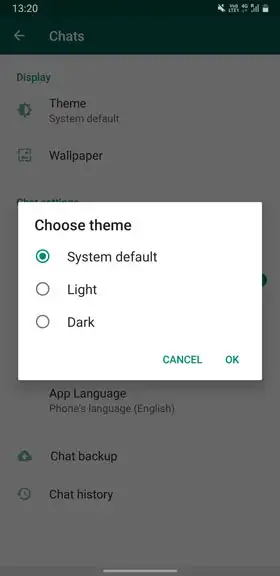
Սա Android-ի WhatsApp-ում մութ ռեժիմն ակտիվացնելու արագ միջոց էր: Եթե ունեք հարցեր կամ մեկնաբանություններ, խնդրում ենք տեղադրել դրանք:
Ինչպես գործել երկու WhatsApp հաշիվ հեռախոսով
WhatsApp-ի 10 լավագույն խորհուրդներ 2022 թ
Ինչպես կրկնօրինակել և վերականգնել WhatsApp-ը Android-ում և iPhone-ում